Особенности сборки и доставки iOS-приложений
В этой статье мы делимся опытом сборки и доставки пользователям приложений для iOS, который накопился у студии Plarium Krasnodar в процессе отладки CI/CD.

Подготовка
Каждый человек, так или иначе связанный с разработкой приложений для устройств Apple, уже успел оценить спорное удобство инфраструктуры. Сложности встречаются повсюду: начиная с меню профиля разработчика и заканчивая инструментами отладки и сборки.
Статей об «азах» предостаточно в сети, поэтому постараемся выделить главное. Вот что нужно для успешной сборки приложения:
- аккаунт разработчика;
- устройство на базе macOS, выступающее в роли билд-сервера;
- сгенерированный сертификат разработчика, который будет далее использоваться для подписи приложения;
- созданное приложение с уникальным ID (следует отметить важность Bundle Identifier, потому что применение wildcard ID делает невозможным использование многих функций приложения, например: Associated Domains, Push Notifications, Apple Sign In и прочих);
- профиль подписи приложения.
Сертификат разработчика следует сгенерировать через Keychain на любом устройстве на базе macOS. Очень важным является тип сертификата. В зависимости от среды приложения (Dev, QA, Staging, Production) он будет различаться (Development или Distribution), так же как и тип профиля подписи приложения.
Основные типы профилей:
- Development — предназначен для подписи приложения команды разработчиков, используется Development-сертификат (имя вида iPhone Developer: XXXXX);
- Ad Hoc — предназначен для подписи тестового приложения и внутренней проверки QA-отделом, используется Distribution-сертификат разработчика (имя вида iPhone Distribution: XXXXX);
- App Store — релизный билд для внешнего тестирования через TestFlight и выгрузки в App Store, используется Distribution-сертификат разработчика.
При генерации профилей Development и Ad Hoc также указывается список устройств, на которые можно установить билд, что позволяет дополнительно разграничить доступ для пользователей. В профиле App Store нет списка устройств, так как разграничением доступа при закрытом бета-тестировании занимается TestFlight, о котором будет рассказано позже.
Для наглядности можно представить профиль разработчика в виде таблички ниже. Так проще понять, какие параметры для сборки нам нужны и откуда их брать.
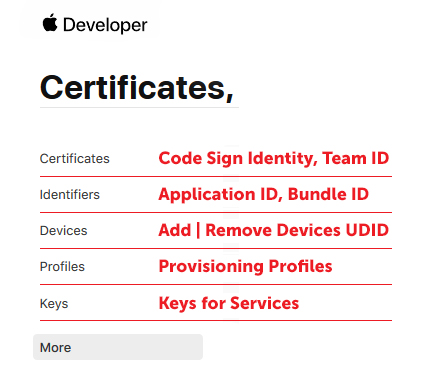
Сборка
Чтобы было проще разделять сборки по проекту и среде, используем имена профилей вида ${ProjectName}_${Instance}, то есть имя проекта + инстанс (зависит от среды приложения: Dev, QA, GD, Staging, Live и так далее).
При импорте на билд-сервер профиль меняет название на уникальный ID и перемещается в папку /Users/$Username/Library/MobileDevice/Provisioning Profiles (где $Username соответствует имени учетной записи пользователя билд-сервера).
Существует два способа сборки файла *.ipa — устаревший (PackageApplication) и современный (через создание XcAchive и экспорт). Первый способ считается устаревшим, так как с версии 8.3 модуль упаковки app-файла убран из дистрибутива Xcode. Для его использования надо скопировать модуль из старого Xcode (версии 8.2 и более ранних) в папку: /Applications/Xcode.app/Contents/Developer/Platforms/iPhoneOS.platform/Developer/usr/bin/
И затем выполнить команду:
chmod +x /Applications/Xcode.app/Contents/Developer/Platforms/iPhoneOS.platform/Developer/usr/bin/*
Далее нужно собрать *.app-файл приложения:
xcodebuild \
-workspace $ProjectDir/$ProjectName.xcworkspace \
-scheme $SchemeName \
-sdk iphoneos \
build \
-configuration Release \
-derivedDataPath build \
CODE_SIGN_IDENTITY=”$DevAccName”\
PROVISIONING_PROFILE=”$ProfileId”
DEPLOYMENT_POSTPROCESSING=YES \
SKIP_INSTALL=YES \
ENABLE_BITCODE=NO
Где:
-workspace — путь к файлу проекта.
-scheme — используемая схема, указанная в проекте.
-derivedDataPath — путь выгрузки собранного приложения (*.app).
CODE_SIGN_IDENTITY — имя аккаунта разработчика, которое можно проверить в Keychain (iPhone Developer: XXXX XXXXXXX, без TeamID в скобках).
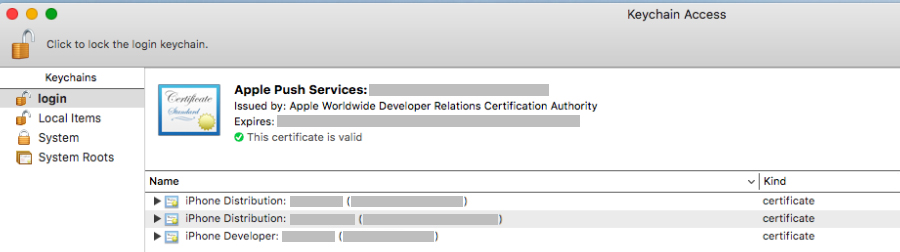
PROVISIONING_PROFILE — ID профиля для подписи приложения, который можно получить командой:
cd "/Users/$Username/Library/MobileDevice/Provisioning Profiles/" && find *.mobileprovision -type f | xargs grep -li ">${ProjectName}_${Instance}<" | sed -e 's/.mobileprovision//'
Если в приложении используется дополнительный профиль (например, для Push Notifications), то вместо PROVISIONING_PROFILE указываем:
APP_PROFILE=”$AppProfile” \
EXTENSION_PROFILE=”$ExtProfile” \
Далее полученный файл *.app следует упаковать в *.ipa. Для этого можно использовать команду вида:
/usr/bin/xcrun --sdk iphoneos PackageApplication \
-v $(find "$ProjectDir/build/Build/Products/Release-iphoneos" -name "*.app") \
-o "$ProjectDir/$ProjectName_$Instance.ipa"
Однако данный способ считается устаревшим с точки зрения Apple. Актуальным является получение *.ipa путем экспорта из архива приложения.
Для начала нужно собрать архив командой:
xcodebuild \
-workspace $ProjectDir/$ProjectName.xcworkspace \
-scheme $SchemeName \
-sdk iphoneos \
-configuration Release \
archive \
-archivePath $ProjectDir/build/$ProjectName.xcarchive \
CODE_SIGN_IDENTITY=”$DevAccName” \
PROVISIONING_PROFILE=”$ProfileId”
ENABLE_BITCODE=NO \
SYNCHRONOUS_SYMBOL_PROCESSING=FALSE
Отличия заключаются в методе сборки и опции SYNCHRONOUS_SYMBOL_PROCESSING, которая отключает выгрузку символов во время сборки.
Далее нам надо сгенерировать файл с настройками экспорта:
ExportSettings="$ProjectDir/exportOptions.plist"
cat << EOF > $ExportSettings
compileBitcode
uploadBitcode
uploadSymbols
method
$Method
provisioningProfiles
$BundleID
$ProfileId
signingCertificate
$DevAccName
signingStyle
manual
stripSwiftSymbols
teamID
$TeamID
thinning
EOF
Где:
$Method — метод доставки, соответствует типу профиля подписи приложения, то есть для Development значение будет development, для Ad Hoc — ad-hoc, а для App Store — app-store.
$BundleID — ID приложения, который указан в настройках приложения. Проверить можно командой:
defaults read $ProjectDir/Info CFBundleIdentifier$DevAccName и $ProfileId — настройки имени разработчика и ID профиля подписи, которые использовались ранее и должны совпадать со значениями в настройках экспорта.
$TeamID — десятизначный ID в скобках после имени разработчика, пример: iPhone Developer: …… (XXXXXXXXXX); можно проверить в Keychain.
Далее с помощью команды экспорта получаем необходимый файл *.ipa:
xcodebuild \
-exportArchive \
-archivePath $ProjectDir/build/$ProjectName.xcarchive \
-exportPath $ProjectDir \
-exportOptionsPlist $ExportSettingsДоставка
Теперь собранный файл нужно доставить конечному пользователю, то есть установить на устройство.
Для распространения билдов Development и Ad Hoc существует множество сервисов вроде HockeyApp, AppBlade и прочих, однако в рамках данной статьи речь пойдет об автономном сервере для раздачи приложений.
Установка приложения для iOS проходит в 2 этапа:
- Получение манифеста установки приложения через Items Service.
- Установка файла *.ipa согласно информации, указанной в манифесте, через HTTPS.
Таким образом, нам для начала надо сгенерировать манифест установки (тип файла *.plist) командой:
cat << EOF > $manifest
items
assets
kind
software-package
url
$ipaUrl
metadata
bundle-identifier
$BundleID
bundle-version
$AppVersion
kind
software
title
$ProjectName_$Instance
subtitle
$Instance
EOF
Как видим, манифест содержит практически все параметры, участвующие в сборке приложения.
Версию приложения ($AppVersion) можно проверить командой:
defaults read $ProjectDir/Info CFBundleVersion
Параметр $ipaUrl содержит прямую ссылку на скачивание файла *.ipa. С седьмой версии iOS приложение должно быть установлено через HTTPS. В восьмой версии немного изменился формат манифеста: были удалены блоки с настройками иконок приложения вида
...
Таким образом, для установки приложения достаточно простой html-страницы со ссылкой вида:
itms-services://?action=download-manifest&url=https://$ServerUrl/$ProjectName/$Instance/iOS/$AppVersion/manifest.plist
Для нужд отделов разработки и тестирования компания Plarium создала свое приложение установки билдов, которое дает нам:
- автономность и независимость,
- централизацию управления доступом и безопасную установку приложений через «временные», динамически создаваемые ссылки,
- расширяемый функционал (то есть команда разработки при необходимости может интегрировать недостающие функции в уже существующее приложение).
Тестирование
Теперь речь пойдет о предрелизном тестировании приложения с помощью TestFlight.
Обязательными условиями для загрузки являются тип профиля подписи App Store и наличие сгенерированных API-ключей.
Есть несколько способов загрузки приложения:
- через Xcode (Organizer),
- через altool,
- через Application Loader для старых версий Xcode (теперь Transporter).
Для автоматической загрузки используется altool, в котором тоже есть два способа авторизации:
- App-Specific Password,
- API Key.
Более предпочтительной является загрузка приложения с помощью API Key.
Для получения API Key переходим по ссылке и генерируем ключ. Кроме самого ключа в формате *.p8, нам понадобятся два параметра: IssuerID и KeyID.
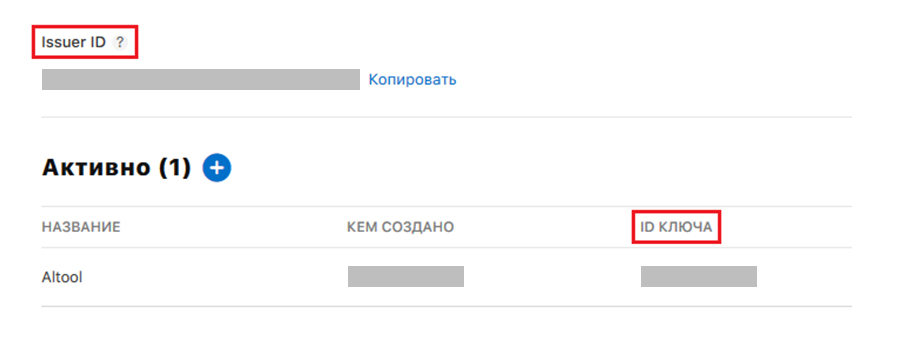
Далее скачанный ключ импортируем на билд-сервер:
mkdir -p ~/.appstoreconnect/private_keys
mv ~/Downloads/AuthKey_${KeyID}.p8 ~/.appstoreconnect/private_keys/
Перед загрузкой приложения в TestFlight нужно выполнить валидацию приложения, делаем это командой:
xcrun altool \
--validate-app \
-t ios \
-f $(find "$ProjectDir" -name "*.ipa") \
--apiKey "$KeyID” \
--apiIssuer "$IssuerID”
Где apiKey и apiIssuer имеют значения полей со страницы генерации API-ключа.
Далее при успешной валидации выполняем загрузку приложения командой --upload-app c теми же параметрами.
Приложение будет проверено Apple в течение одного-двух дней и после станет доступным внешним тестировщикам: им пришлют на почту ссылки для установки.
Другим способом загрузки приложения через altool является использование App-Specific Password.
Для получения App-Specific Password нужно перейти по ссылке и сгенерировать его в разделе Security.

Далее следует создать в Keychain запись билд-сервера с этим паролем. С 11 версии Xcode это можно сделать командой:
xcrun altool --store-password-in-keychain-item "Altool" -u "$DeveloperName" -p $AppPswd
Где:
$DeveloperName — имя аккаунта iOS-разработчика, используемое для логина в сервисы Apple.
$AppPswd — сгенерированный App-Specific Password.
Далее получаем значение параметра asc-provider и проверяем успешность импорта пароля командой:
xcrun altool --list-providers -u "$DeveloperName" -p "@keychain:Altool"
Получаем вывод:
Provider listing:
- Long Name - - Short Name -
XXXXXXX XXXXXXXXX
Как видим, искомое значение Short Name (asc-provider) совпадает с параметром $TeamID, который мы использовали при сборке приложения.
Для валидации и загрузки приложения в TestFlight применяем команду:
xcrun altool \
--(validate|upload)-app \
-f $(find "$ProjectDir" -name "*.ipa") \
-u "$DeveloperName" \
-p "@keychain:Altool" \
В качестве значение параметра -p можно взять значение $AppPswd в незашифрованном (явном) виде.
Однако, как уже было сказано, с точки зрения работоспособности для авторизации altool лучше выбрать API Key, так как в разных версиях Xcode встречаются те или иные проблемы («не видит» Keychain, ошибки авторизации при выгрузке и прочее).
На этом, собственно, все. Желаю всем причастным успешных сборок и беспроблемных релизов в App Store.
